Installation des Druckers für parallele Verbindung
Um mit einem Gerät zu drucken, das über den parallelen Anschluss angeschlossen ist, geben Sie den LPT-Anschluss an und installieren Sie dann den Drucker.
 Zeigen Sie den Bildschirm [Geräte und Drucker] an.
Zeigen Sie den Bildschirm [Geräte und Drucker] an.
Windows 10 (ab Version 1703), Windows Server 2019
Klicken Sie im [Start]-Menü auf [Windows-System]
 [Systemsteuerung].
[Systemsteuerung].Klicken Sie auf [Geräte und Drucker anzeigen].
Windows 10 (früher als Version 1703), Windows Server 2016
Klicken Sie mit der rechten Maustaste auf [Start] und wählen Sie [Systemsteuerung] aus.
Klicken Sie auf [Geräte und Drucker anzeigen].
Windows 8.1, Windows Server 2012/2012 R2
Klicken Sie auf der Charm-Leiste auf [Einrichten]
 [Systemsteuerung].
[Systemsteuerung].Klicken Sie auf [Geräte und Drucker anzeigen].
Windows 7, Windows Server 2008 R2
Klicken Sie im [Start]-Menü auf [Geräte und Drucker].
Windows Server 2008
Klicken Sie im [Start]-Menü auf [Systemsteuerung].
Klicken Sie im Dialogfeld [Hardware und Sound] auf [Drucker].
 Klicken Sie auf [Drucker hinzufügen].
Klicken Sie auf [Drucker hinzufügen].
Fahren Sie bei Windows 7 und Windows Server 2008/2008 R2 mit Schritt 4 fort.
 Klicken Sie auf [Der gewünschte Drucker ist nicht in der Liste enthalten].
Klicken Sie auf [Der gewünschte Drucker ist nicht in der Liste enthalten].
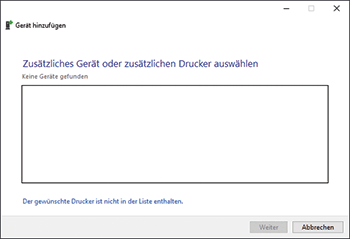
 Wählen Sie [Lokalen Drucker oder Netzwerkdrucker mit manuellen Einstellungen hinzufügen] aus, und klicken Sie auf [Weiter].
Wählen Sie [Lokalen Drucker oder Netzwerkdrucker mit manuellen Einstellungen hinzufügen] aus, und klicken Sie auf [Weiter].
Klicken Sie für Windows 7 auf [Lokalen Drucker hinzufügen].
 Wählen Sie einen Anschluss aus [Vorhandenen Anschluss verwenden:]
Wählen Sie einen Anschluss aus [Vorhandenen Anschluss verwenden:]  [LPT1: (Druckeranschluss] - [LPT3: (Druckeranschluss)] aus und klicken Sie dann auf [Weiter].
[LPT1: (Druckeranschluss] - [LPT3: (Druckeranschluss)] aus und klicken Sie dann auf [Weiter].

 Klicken Sie auf [Datenträger...].
Klicken Sie auf [Datenträger...].  [Durchsuchen...], um den Treiber (INF-Datei) anzugeben, und klicken Sie dann auf [OK].
[Durchsuchen...], um den Treiber (INF-Datei) anzugeben, und klicken Sie dann auf [OK].
Wenn dem CD-ROM-Laufwerk das Laufwerk D:\ ist, sind die Quelldateien im folgenden Ordner gespeichert:
Treiber
Betriebssystem
Ordner
PCL 6
32-Bit-Treiber
D:\X86\DRIVERS\PCL6\X86\MUI\DISK1
64-Bit-Treiber
D:\X64\DRIVERS\PCL6\X64\MUI\DISK1
PostScript 3
32-Bit-Treiber
D:\X86\DRIVERS\PS\X86\MUI\DISK1
64-Bit-Treiber
D:\X64\DRIVERS\PS\X64\MUI\DISK1
Die heruntergeladene Datei ist im Ordner „DISK1“ gespeichert.
 Wählen Sie einen Druckertreiber aus, der installiert werden soll, und klicken Sie auf [Weiter].
Wählen Sie einen Druckertreiber aus, der installiert werden soll, und klicken Sie auf [Weiter].
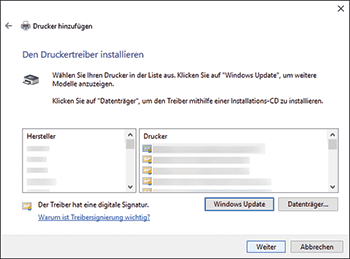
 Um den auf dem Bildschirm angezeigten Druckernamen zu ändern, geben Sie den Druckernamen ein und klicken Sie auf [Weiter].
Um den auf dem Bildschirm angezeigten Druckernamen zu ändern, geben Sie den Druckernamen ein und klicken Sie auf [Weiter].
Die Installation des Druckertreibers startet.
 Zur Verwendung des Druckers als freigegebenen Drucker legen Sie die Einstellungen wie erforderlich fest und klicken Sie dann auf [Weiter]
Zur Verwendung des Druckers als freigegebenen Drucker legen Sie die Einstellungen wie erforderlich fest und klicken Sie dann auf [Weiter]  [Beenden].
[Beenden].
